L’ecosistema Apple e il mondo Windows s’intrecciano e s’intersecano in una guida semplificata, dove tutto è facile e intuitivo per gli utenti.
C’è chi preferisce vivere in un solo ecosistema: Apple, Windows, Google, e chi più ne ha, più ne metta. E chi invece – un intero popolo sempre più in crescita, preferisce affidarsi a una correlazione biunivoca iOS-Android, ma anche Apple-Windows per una serie di motivi che stanno man mano prendendo più piede in questo mondo votato alla tecnologia.

Il pensiero di molti, infatti, è quello di utilizzare entrambi i sistemi operativi, tanto iOS quanto Android, anche solo per avere un’esperienza più completa e prendere il meglio di ognuno. Così abbiamo due cellulari – un iPhone e uno smartphone – tanto ormai con quel che costano, così ormai preferiamo avere un PC e un Melafonino, o viceversa: un Mac e uno smartphone.
Così Mac e PC non sono mai stati così vicini, due mondi che s’intrecciano e s’intersecano perché possono essere collegati, è Apple a spiegarti come fare: la guida semplificata allarga gli orizzonti e apre a una nuova frontiera tech.
Mac e PC possono essere collegati: un cavo Ethernet, una ricerca o inserendo un l’indirizzo Windows
È proprio Apple, spesso chiuso nel suo ecosistema tanto diverso quanto blindato, a togliere certi paletti che delimita l’uso tech a un unico ecosistema, nello specifico quello a forma di una Mela morsicata. Ma dal quartier generale di Cupertino, ecco l’apertura verso i PC. È possibile collegarlo a un Mac. Come? In vari modi, tutti validi. Si possono collegare usando un cavo Ethernet standard, in alternativa utilizzando anche un adattatore USB, in modo tale che i due computer creeranno una piccola rete locale formata solo da loro due.
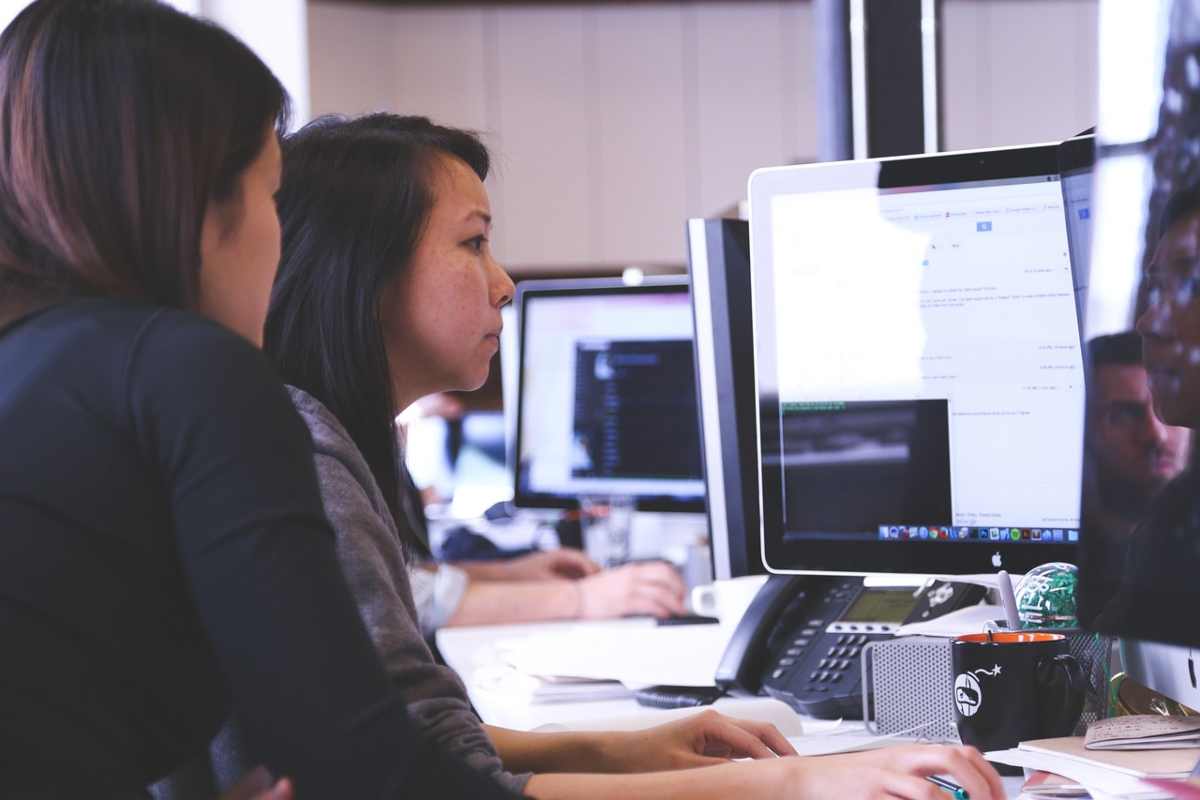
“Su un computer Windows, attiva la condivisione file – spiegano da Apple – assicurandoti che l’opzione Firewall connessione Internet sia disattivata sul computer Windows oppure, se è attiva, che la porta TCP 445 sia aperta per consentire le connessioni di condivisione”. Accendiamo il nostro mac, quindi, poi Vai > Connessione al server, quindi clic su Sfoglia digita l’indirizzo di rete del computer nel campo “Indirizzo server”.
Mac e PC possono essere collegati anche mediante una ricerca: Vai > Connessione al server, clic su Sfoglia. Apple sottolinea che quando si individua il computer o server condiviso serve il doppio clic, quindi “Connetti come”. Per semplificare le future connessioni “Memorizza la password nel portachiavi”, sottolineano da Apple.
Dulcis in fondo ecco come Mac e PC possono essere collegati inserendo l’indirizzo al computer Windows: Finder sul Mac, Vai > Connessione al server. Poi Inserisci l’indirizzo di rete per il computer nel campo “Indirizzo del server” usando uno di questi formati: smb://nomeDNS/nomecondivisione e smb://indirizzoIP/nomecondivisione. Segui le istruzioni su schermo per inserire il nome di workgroup e il nome utente e password, quindi scegli la cartella condivisa. Anche in questo caso memorizza la password nel portachiavi.
